عبدالله رضوان
زيزوومى محترف
- إنضم
- 10 مايو 2014
- المشاركات
- 884
- مستوى التفاعل
- 2,432
- النقاط
- 820
غير متصل
من فضلك قم بتحديث الصفحة لمشاهدة المحتوى المخفي

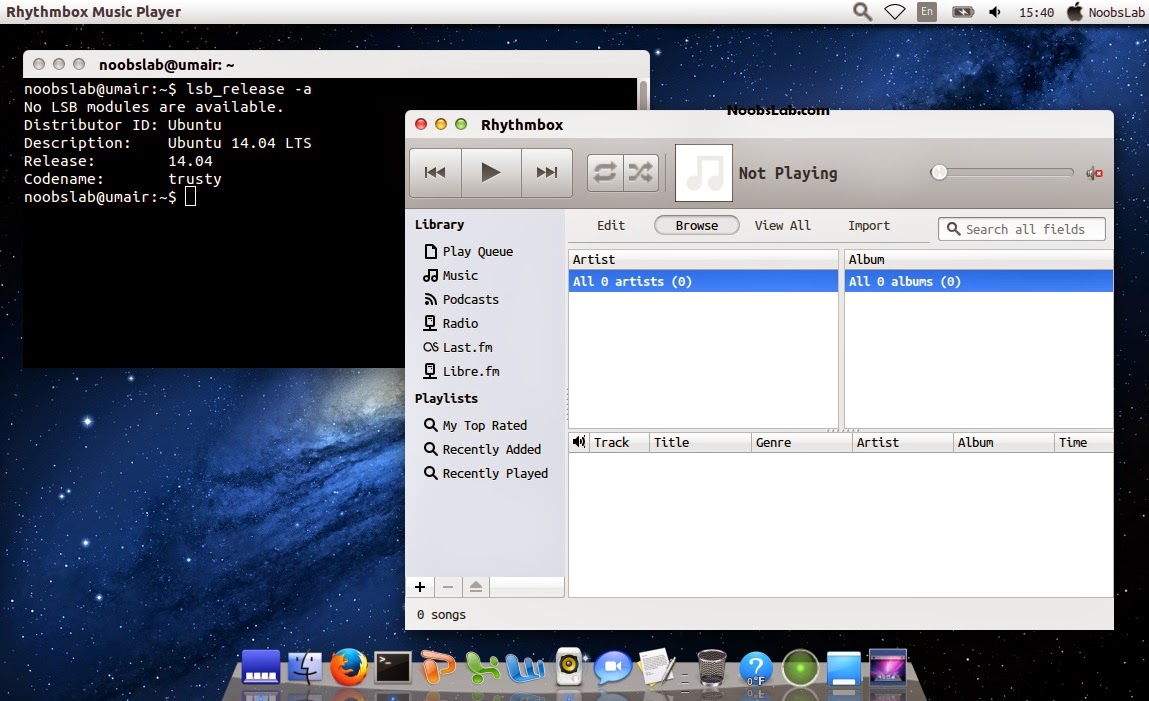
في هذا الدرس سنشرح تحويل مظهر Ubuntu 14.04 إلى شكل ماك بواسطة تركيب سمة MacBuntu،
علما أن هذا الشرح ينطبق فقط على Ubuntu 14.04.
1. تنزيل خلفيات Mac OS X
يجب عليك
تسجيل الدخول
او
تسجيل لمشاهدة الرابط المخفي
للتنزيل2.تثبيت شريط الـ Docky
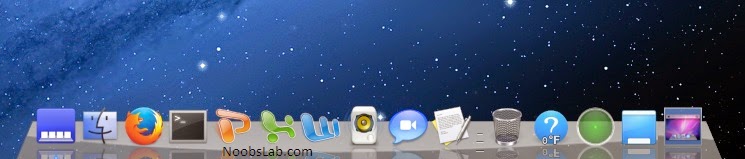
- افتح الطرفية Ctrl+Alt+T والصق اﻷوامر اﻵتية:
أمر إضافة مستودع البرنامج
كود:
sudo add-apt-repository ppa:docky-core/ppaأمر تحديث المستودعات
كود:
sudo apt-get updateأمر تثبيت البرنامج
كود:
sudo apt-get install docky- وبعدما تم تثبيت الدوكي على حاسوبك، قم بفتحه، ثم حمل
يجب عليك
تسجيل الدخول
او
تسجيل لمشاهدة الرابط المخفي
الخاصة بدوكي، وطبق الصورة اﻵتية لتركيبها: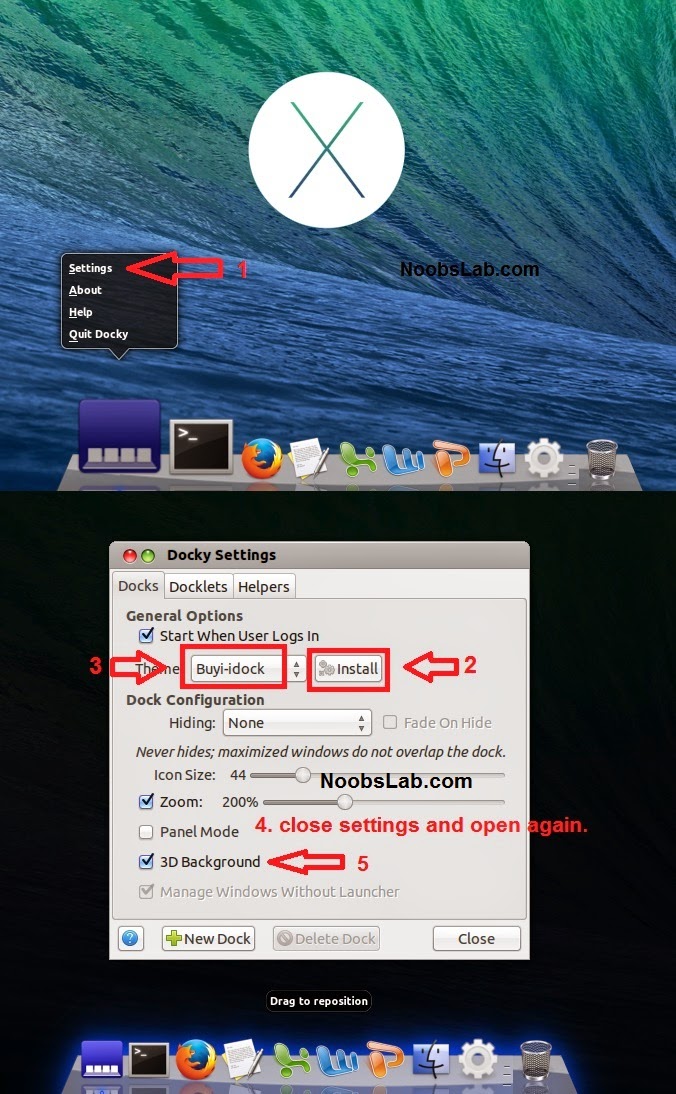
3. تركيب سمة الماك وأيقوناتها ومؤشراتها
- لتركيب سمة ماكنتوش مع كل أيقوناتها ومؤشراتها، افتح الطرفية Ctrl+Alt+T والصق اﻷوامر اﻵتية:
أمر إضافة مستودع السمة
كود:
sudo add-apt-repository ppa:noobslab/themesأمر تحديث المستودعات
كود:
sudo apt-get updateأمر تثبيت السمة
تثبيت السمة
كود:
sudo apt-get install mac-ithemes-v3تثبيت الأيقونات
كود:
sudo apt-get install mac-icons-v3- بعد الانتهاء من التثبيت، قم باختيار السمة المطلوبة واﻷيقونات ومؤشرات الفأرة
من خلال برنامج Unity Tweak Tool
لتثبيت برنامج Unity Tweak Tool
كود:
sudo apt-get install unity-tweak-tool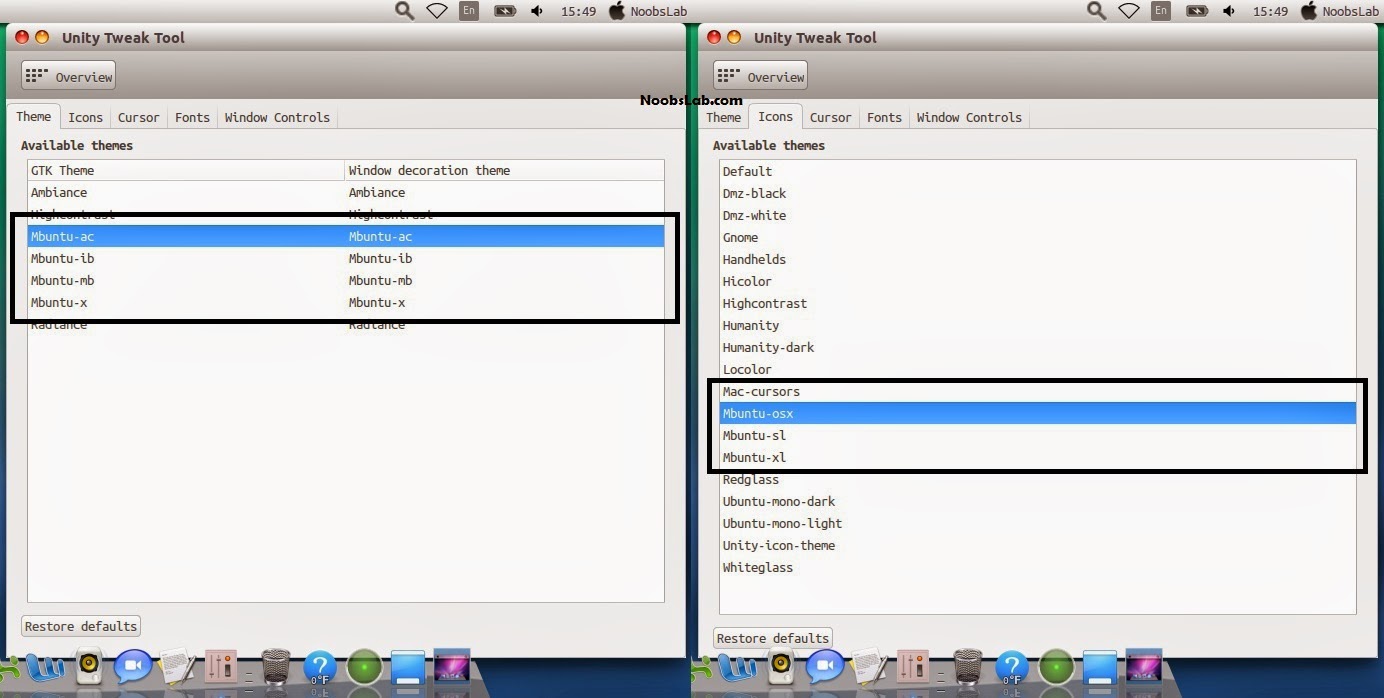
- في حال أردت إزالة السمة، الصق اﻷوامر اﻵتية
كود:
cd /usr/share/icons/mac-cursors && sudo ./uninstall-mac-cursors.shو
كود:
sudo apt-get remove mac-ithemes-v3 mac-icons-v34. تركيب سمة إقلاع ماك (السبلاش Mac Boot)
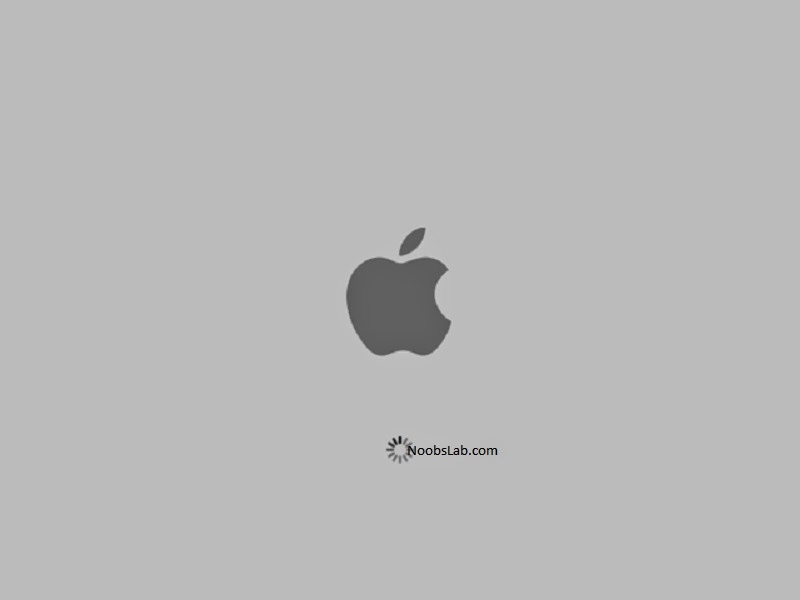
- افتح الطرفية Ctrl+Alt+T والصق اﻷوامر اﻵتية، لتركيب السبلاش
أمر إضافة مستودع السبلاش
أمر تحديث المستودعات
أمر تثبيت السبلاش
- في حال أردت إزالة السبلاش، فالصق اﻵتي
5. تركيب سمة ماك على شاشة الدخول
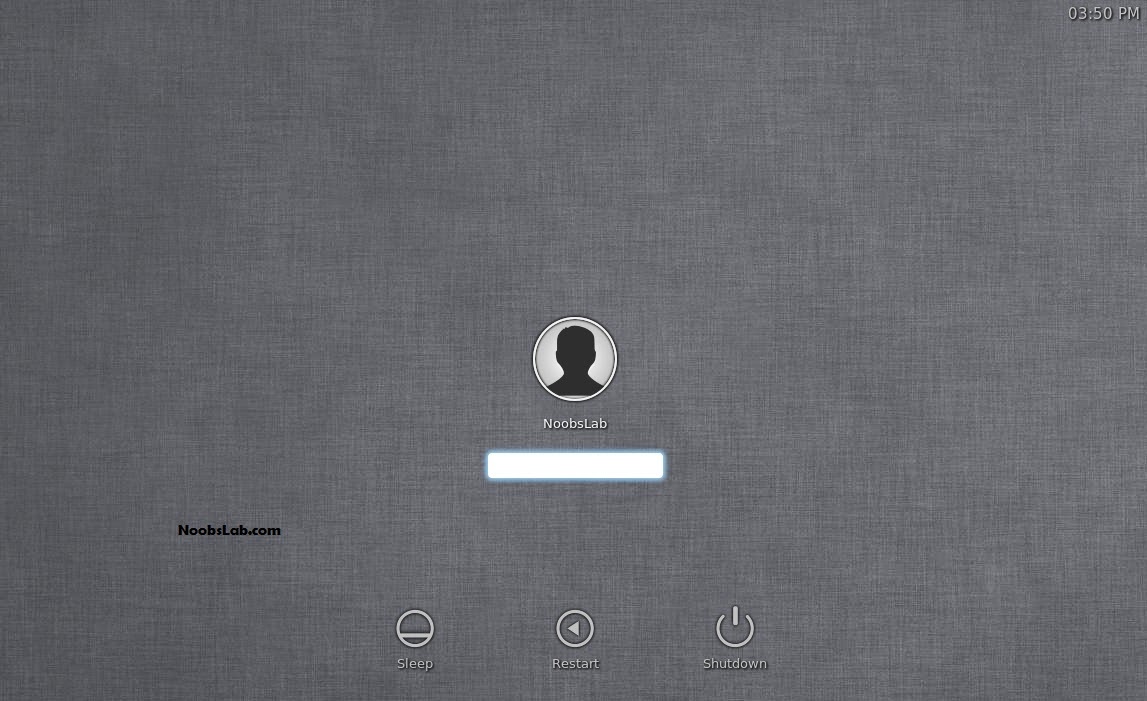
- إذا أردت تركيب سمة ماكنتوش، الخاصة بشاشة تسجيل الدخول في Ubuntu،
فافتح الطرفية Ctrl+Alt+T والصق اﻷوامر اﻵتية
أمر إضافة مستودع السمة
أمر تحديث المستودعات
أمر تثبيت السمة
- في حال أردت إزالة هذه السمة فالصق اﻵتي
6. تثبيت أداة البحث الفوري عن الملفات والمجلدات والبرامج Synapse
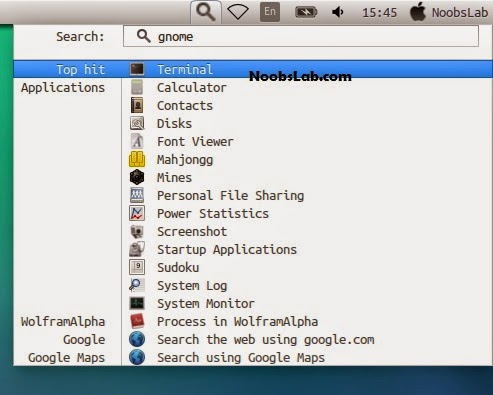
على نظام ماكنتوش، توجد إضافة تدعى Spotlight، وهي تلك التي تمكن المستخدمين من البحث السريع والفوري عن كافة الأشياء
الموجودة على الحاسوب؛ أما على نظام لينكس فيوجد بديل رائع لها يسمى Synapse.
ولتتنصيب Synapse افتح الطرفية Ctrl+Alt+T والصق اﻷوامر اﻵتية
أمر إضافة مستودع البرنامج
أمر تحديث المستودعات
أمر تثبيت البرنامج
ملاحظة:
يتطلب البرنامج تسجيل الخروج ليعمل البرنامج، بعد الدخول ستلاحظه موجودا في الشريط العلوي
7. إبدال كلمة Ubuntu Desktop بكلمة Mac OS X في الشريط العلوي

- افتح الطرفية Ctrl+Alt+T والصق اﻷوامر اﻵتية
أمر تحميل الكلمة
أمر تطبيق الكلمة
- في حال أردت التراجع عن هذا، فالصق اﻵتي
أمر تحميل الكلمة الافتراضية
أمر تطبيق الكلمة الافتراضية
8. تغيير شريط التمرير إلى المظهر الكلاسيكي

- افتح الطرفية Ctrl+Alt+T والصق اﻷمر اﻵتي
- في حال أردت التراجع، فالصق اﻵتي
9. إبدال شعار Ubuntu بشعار ماك في الشريط الجانبي
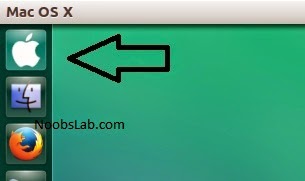
الصق اﻷمرين اﻵتيين
أمر تنزيل الشعار
أمر تطبيق الشعار
- في حال أردت التراجع فالصق اﻵتي
أمر تحميل الشعار الافتراضي
أمر تطبيق الشعار الافتراضي
10. عمل إخفاء آلي للشريط الجانبي
افتح إعدادات النظام واتجه إلى المظهر > السلوك (Appearance -> Behavior and turn off.)
واعمل OFF للخاصية (تعطيل)، كما بالصورة
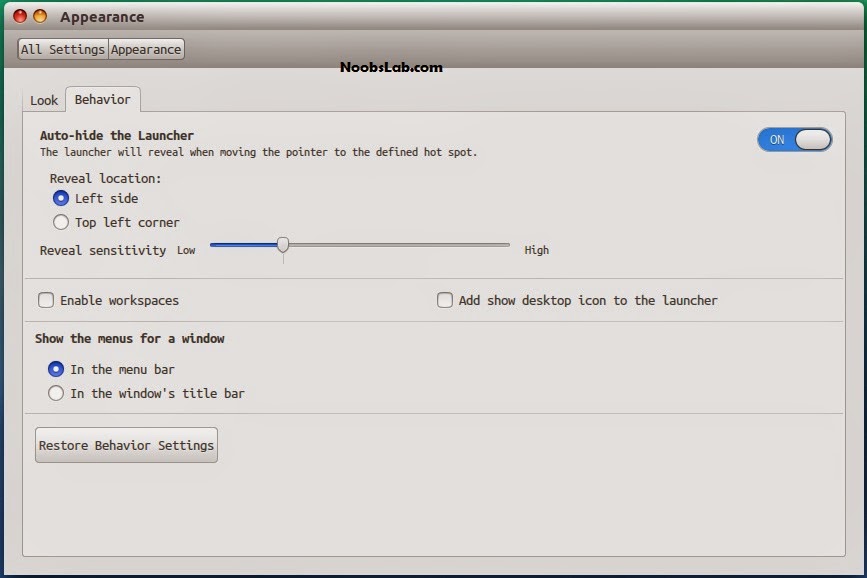
11. تثبيت أيقونات Monochrome لبرنامج ليبر أوفيس
- افتح الطرفية Ctrl+Alt+T والصق اﻵتي
- لتطبيق السمة من خلال خيارات ليبر أوفيس، انظر الصور
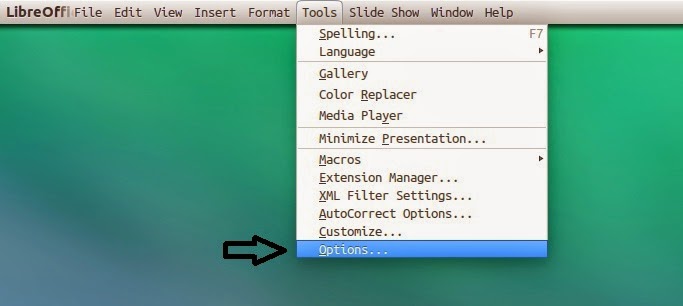
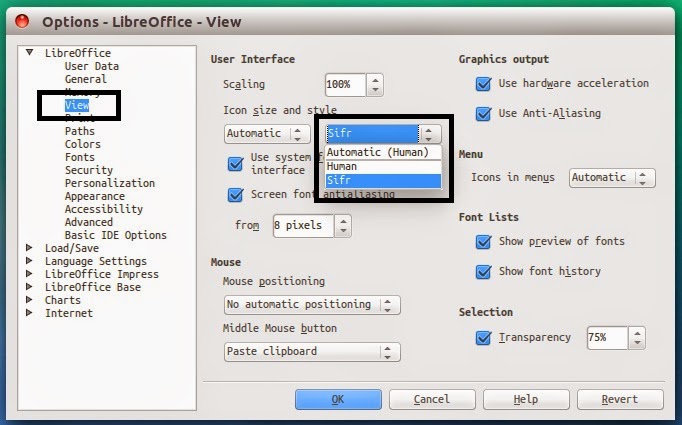
12. لقطات
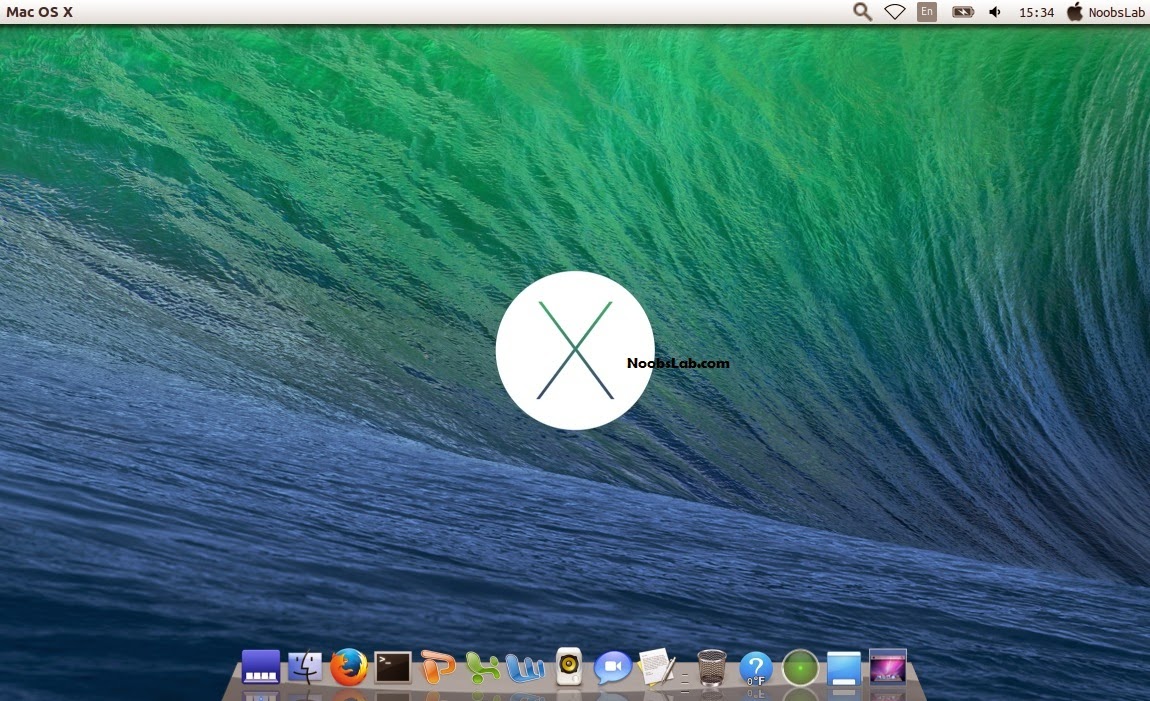
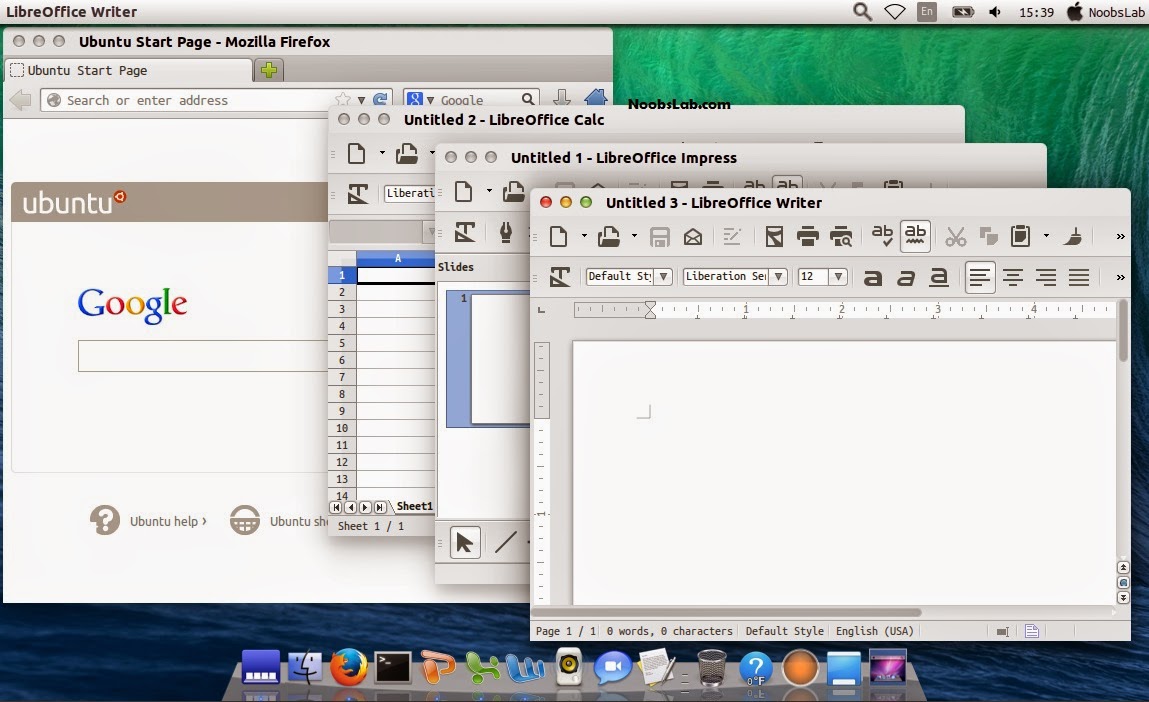
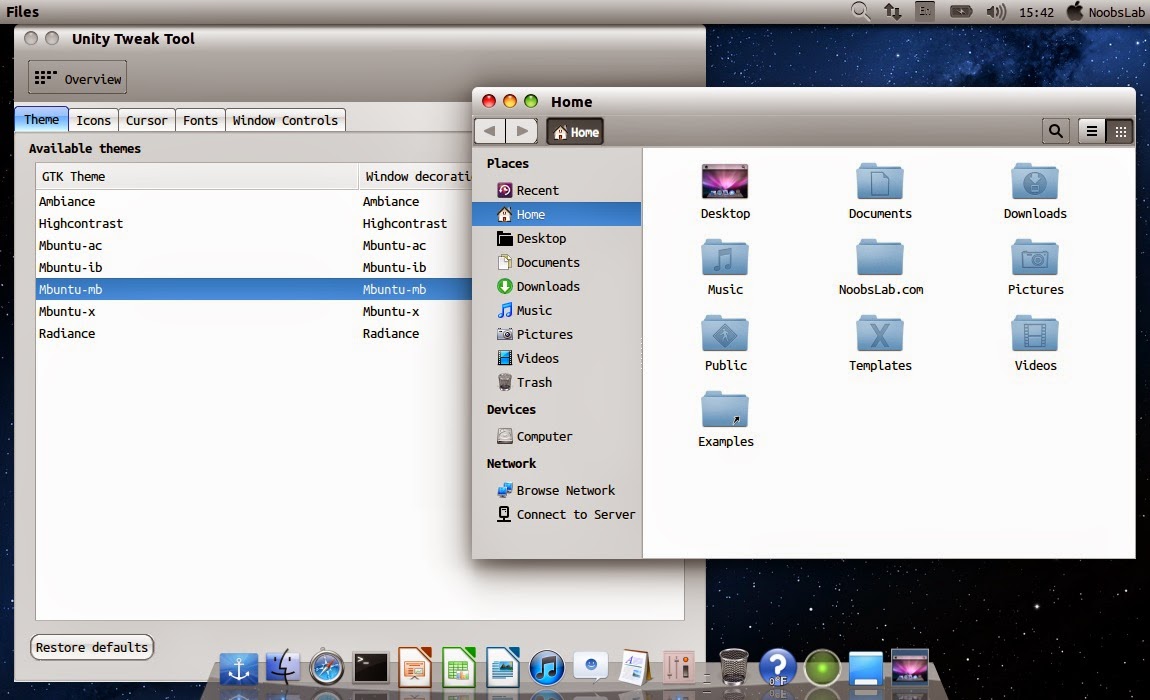
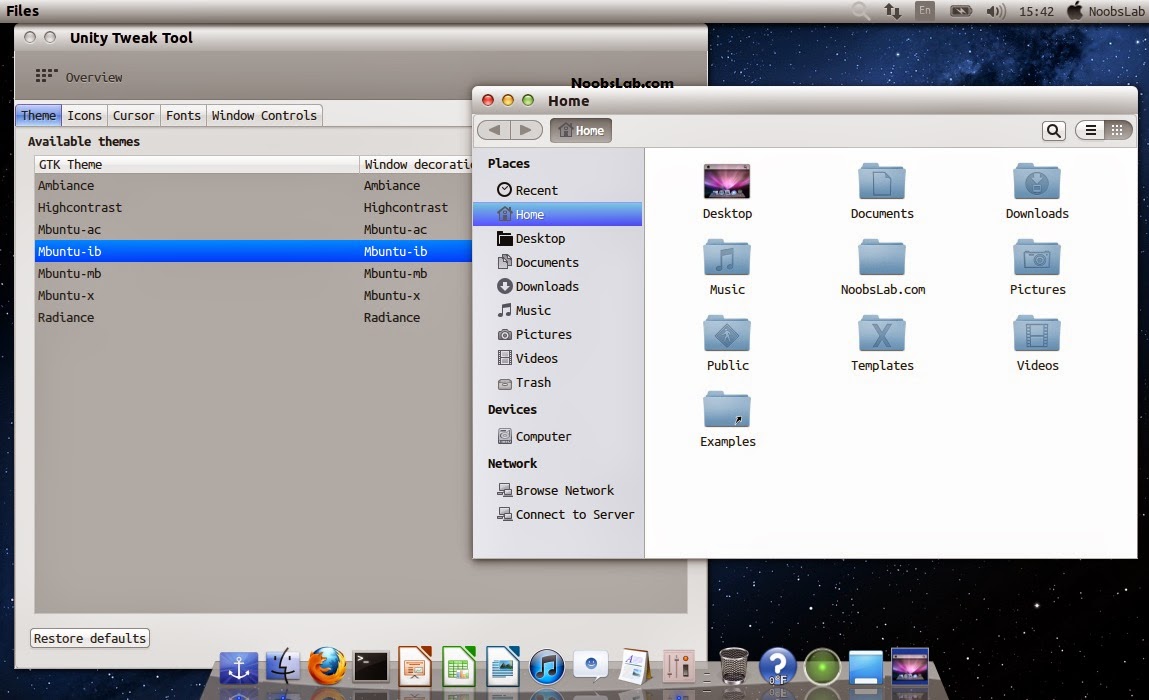
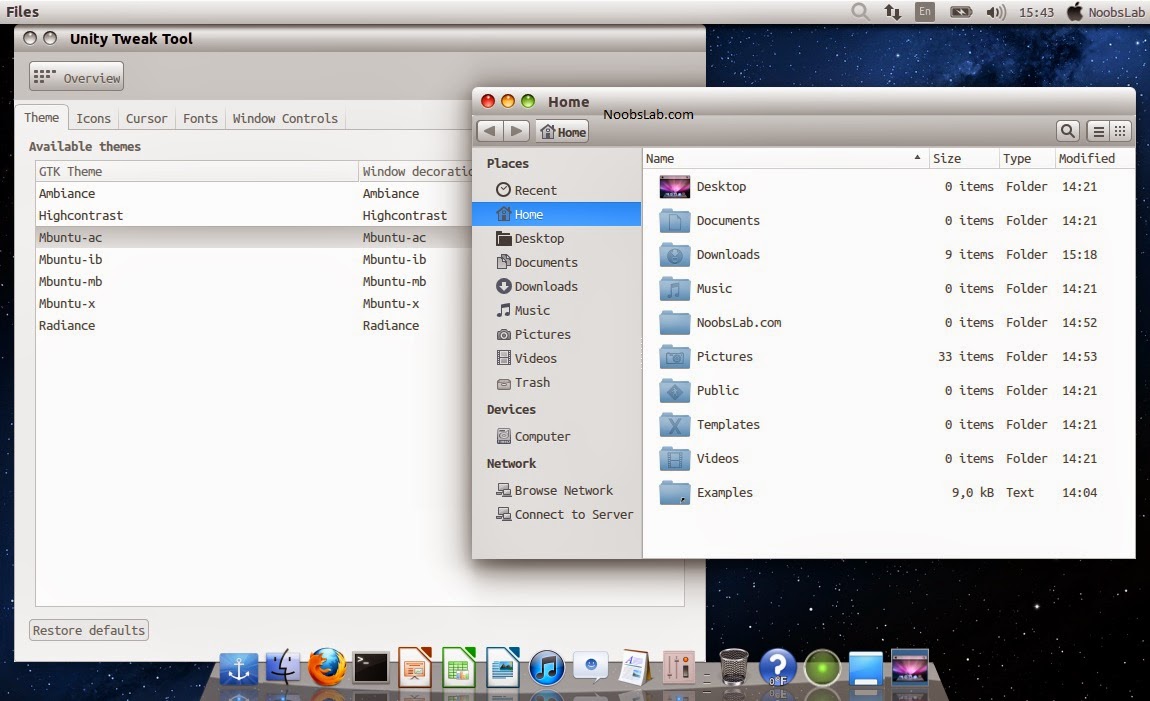
إذا كان لديك مشكلة فاطرحها في الردود
أتمنى تعجبكم السمة والشرح
والسلام عليكم ورحمة الله وبركاته
أمر إضافة مستودع السبلاش
كود:
sudo add-apt-repository ppa:noobslab/themesأمر تحديث المستودعات
كود:
sudo apt-get updateأمر تثبيت السبلاش
كود:
sudo apt-get install mbuntu-bscreen-v3- في حال أردت إزالة السبلاش، فالصق اﻵتي
كود:
sudo apt-get autoremove mbuntu-bscreen-v35. تركيب سمة ماك على شاشة الدخول
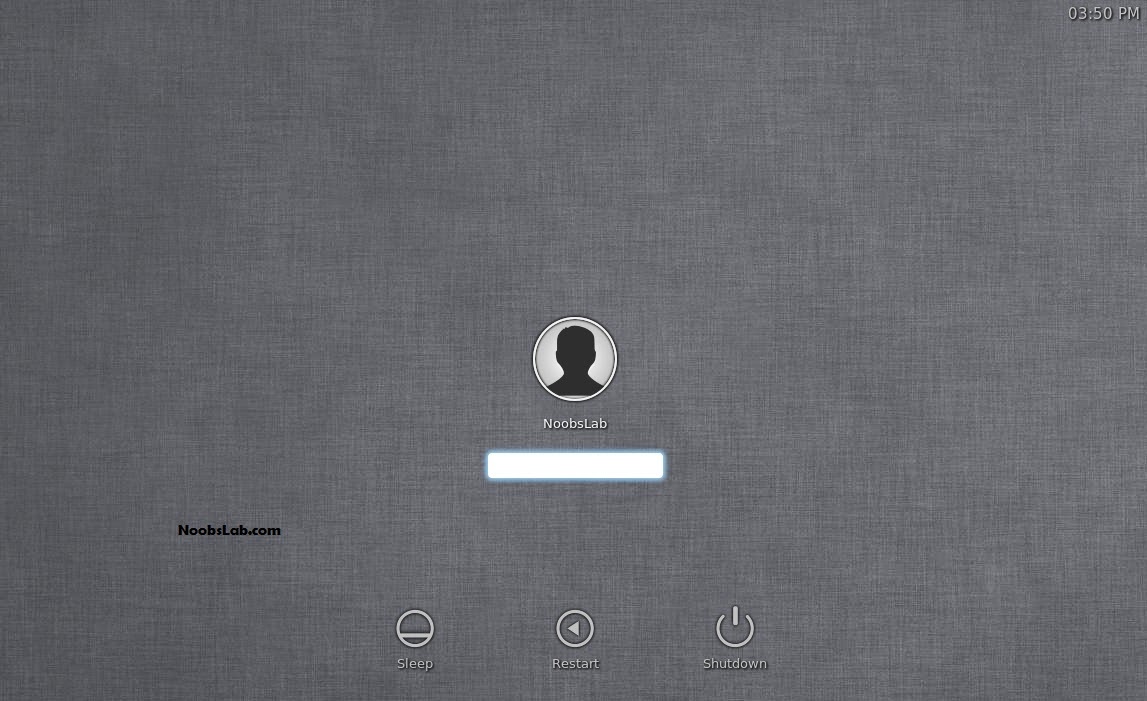
- إذا أردت تركيب سمة ماكنتوش، الخاصة بشاشة تسجيل الدخول في Ubuntu،
فافتح الطرفية Ctrl+Alt+T والصق اﻷوامر اﻵتية
أمر إضافة مستودع السمة
كود:
sudo add-apt-repository ppa:noobslab/themesأمر تحديث المستودعات
كود:
sudo apt-get updateأمر تثبيت السمة
كود:
sudo apt-get install mbuntu-lightdm-v3- في حال أردت إزالة هذه السمة فالصق اﻵتي
كود:
sudo apt-get remove mbuntu-lightdm-v36. تثبيت أداة البحث الفوري عن الملفات والمجلدات والبرامج Synapse
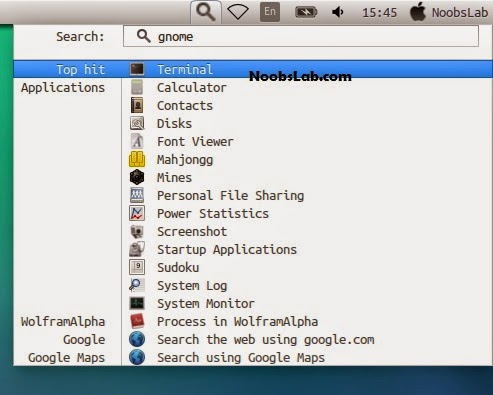
على نظام ماكنتوش، توجد إضافة تدعى Spotlight، وهي تلك التي تمكن المستخدمين من البحث السريع والفوري عن كافة الأشياء
الموجودة على الحاسوب؛ أما على نظام لينكس فيوجد بديل رائع لها يسمى Synapse.
ولتتنصيب Synapse افتح الطرفية Ctrl+Alt+T والصق اﻷوامر اﻵتية
أمر إضافة مستودع البرنامج
كود:
sudo add-apt-repository ppa:noobslab/appsأمر تحديث المستودعات
كود:
sudo apt-get updateأمر تثبيت البرنامج
كود:
sudo apt-get install indicator-synapseملاحظة:
يتطلب البرنامج تسجيل الخروج ليعمل البرنامج، بعد الدخول ستلاحظه موجودا في الشريط العلوي
7. إبدال كلمة Ubuntu Desktop بكلمة Mac OS X في الشريط العلوي

- افتح الطرفية Ctrl+Alt+T والصق اﻷوامر اﻵتية
أمر تحميل الكلمة
كود:
cd && wget -O Mac.po http://drive.noobslab.com/data/Mac-14.04/change-name-on-panel/mac.poأمر تطبيق الكلمة
كود:
cd /usr/share/locale/en/LC_MESSAGES; sudo msgfmt -o unity.mo ~/Mac.po;rm ~/Mac.po;cd- في حال أردت التراجع عن هذا، فالصق اﻵتي
أمر تحميل الكلمة الافتراضية
كود:
cd && wget -O Ubuntu.po http://drive.noobslab.com/data/Mac-14.04/change-name-on-panel/ubuntu.poأمر تطبيق الكلمة الافتراضية
كود:
cd /usr/share/locale/en/LC_MESSAGES; sudo msgfmt -o unity.mo ~/Ubuntu.po;rm ~/Ubuntu.po;cd8. تغيير شريط التمرير إلى المظهر الكلاسيكي

- افتح الطرفية Ctrl+Alt+T والصق اﻷمر اﻵتي
كود:
gsettings set com.canonical.desktop.interface scrollbar-mode normal- في حال أردت التراجع، فالصق اﻵتي
كود:
gsettings reset com.canonical.desktop.interface scrollbar-mode9. إبدال شعار Ubuntu بشعار ماك في الشريط الجانبي
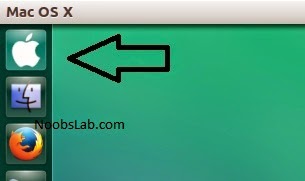
الصق اﻷمرين اﻵتيين
أمر تنزيل الشعار
كود:
wget -O launcher_bfb.png http://drive.noobslab.com/data/Mac-14.04/launcher-logo/apple/launcher_bfb.pngأمر تطبيق الشعار
كود:
sudo mv launcher_bfb.png /usr/share/unity/icons- في حال أردت التراجع فالصق اﻵتي
أمر تحميل الشعار الافتراضي
كود:
wget -O launcher_bfb.png http://drive.noobslab.com/data/Mac-14.04/launcher-logo/ubuntu/launcher_bfb.pngأمر تطبيق الشعار الافتراضي
كود:
sudo mv launcher_bfb.png /usr/share/unity/icons10. عمل إخفاء آلي للشريط الجانبي
افتح إعدادات النظام واتجه إلى المظهر > السلوك (Appearance -> Behavior and turn off.)
واعمل OFF للخاصية (تعطيل)، كما بالصورة
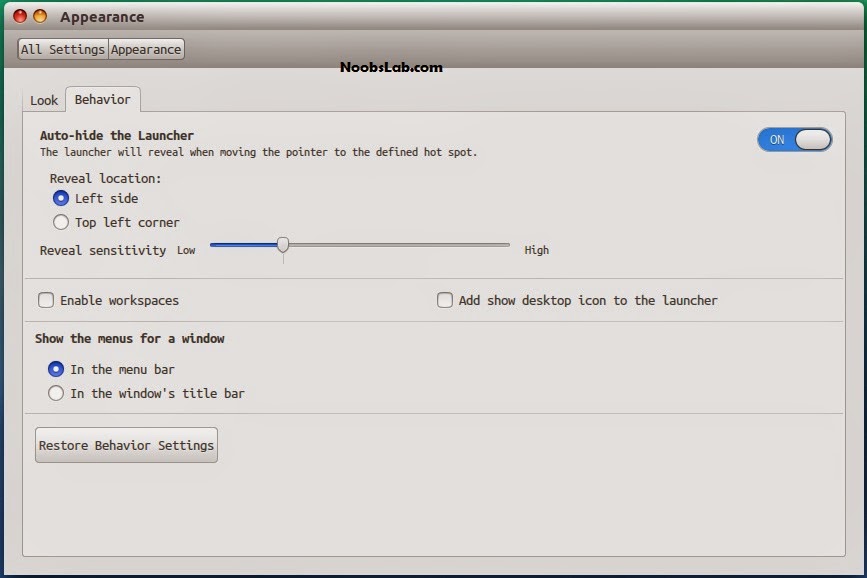
11. تثبيت أيقونات Monochrome لبرنامج ليبر أوفيس
- افتح الطرفية Ctrl+Alt+T والصق اﻵتي
كود:
sudo apt-get install libreoffice-style-sifr- لتطبيق السمة من خلال خيارات ليبر أوفيس، انظر الصور
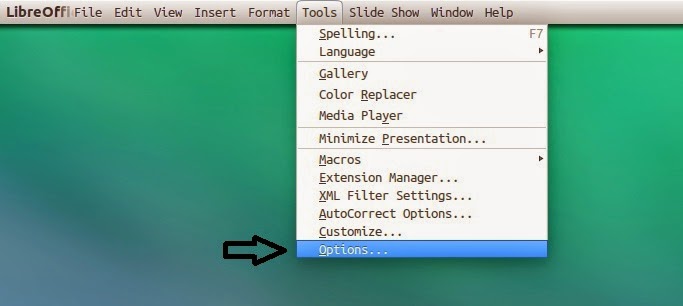
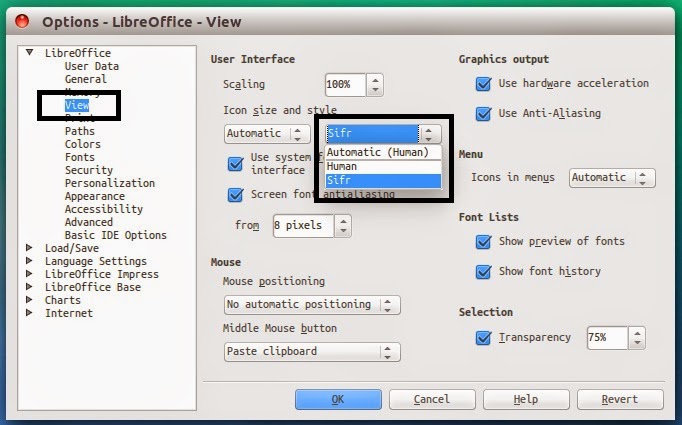
12. لقطات
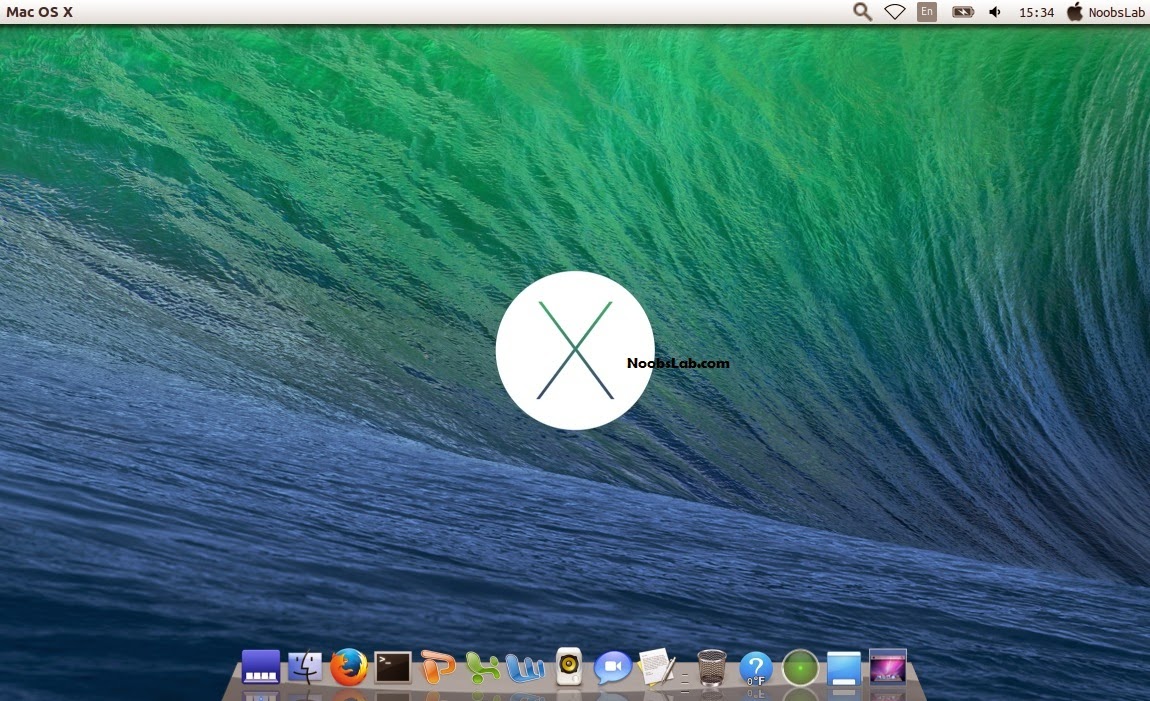
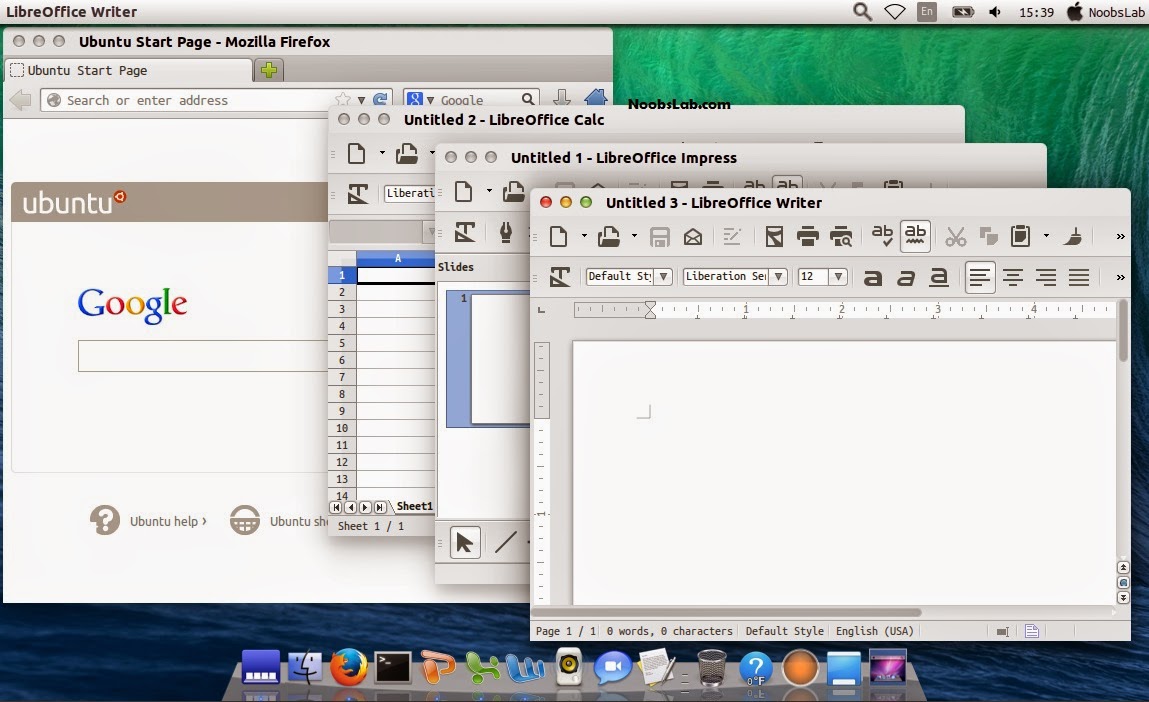
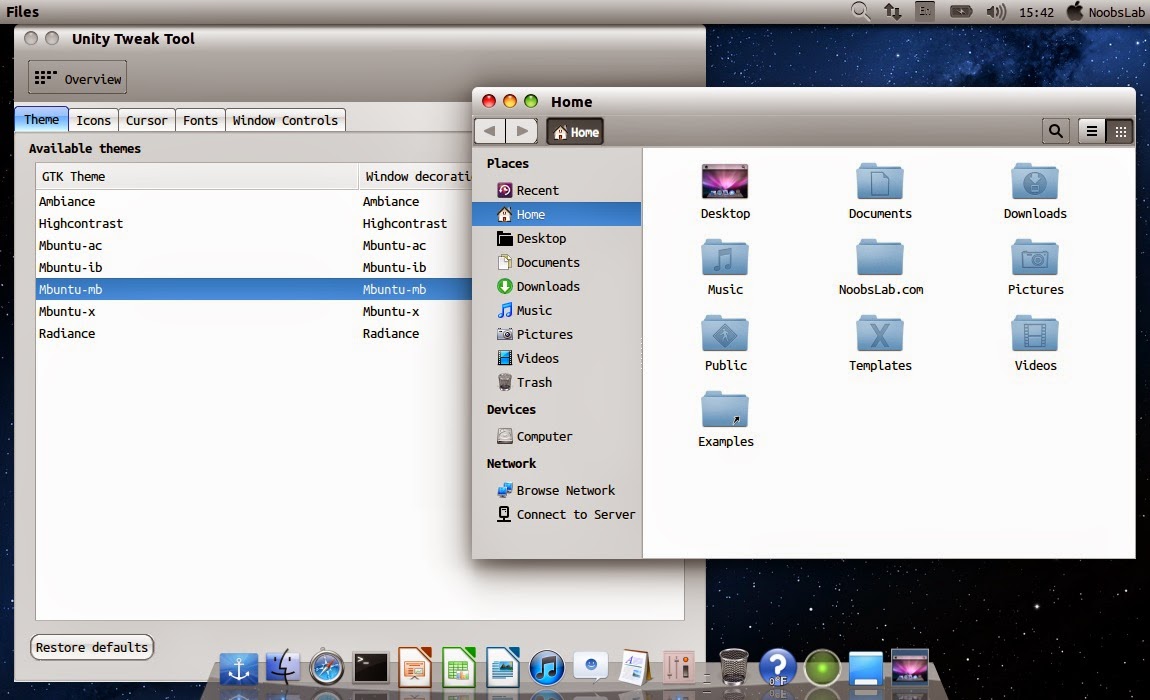
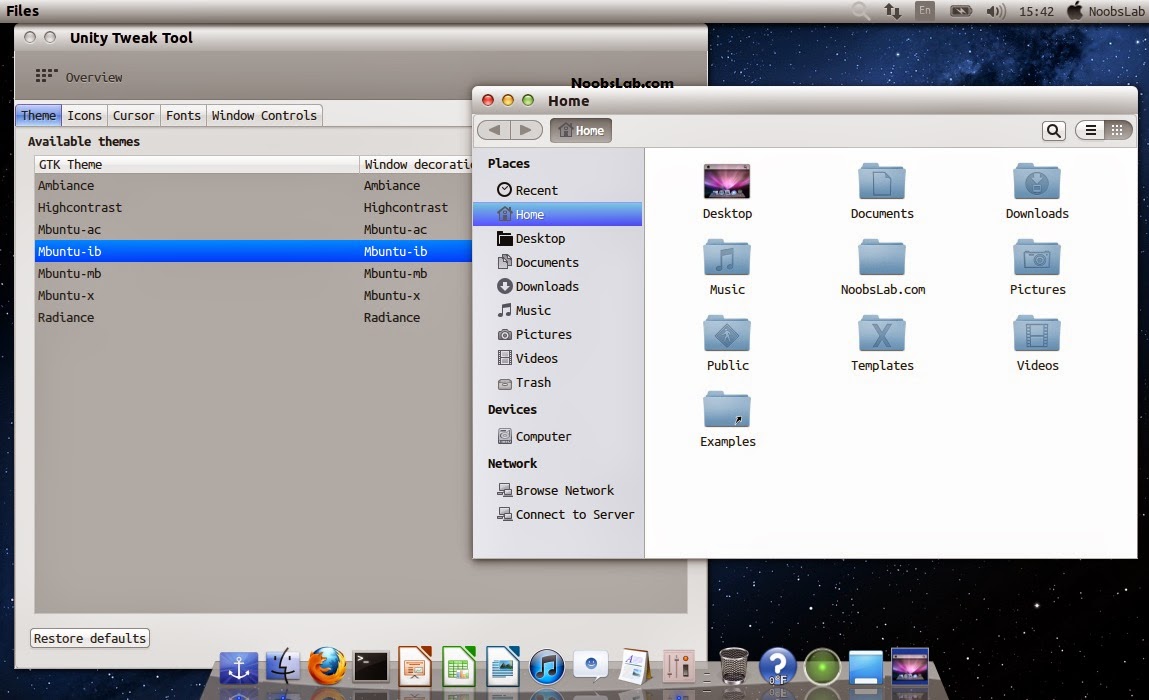
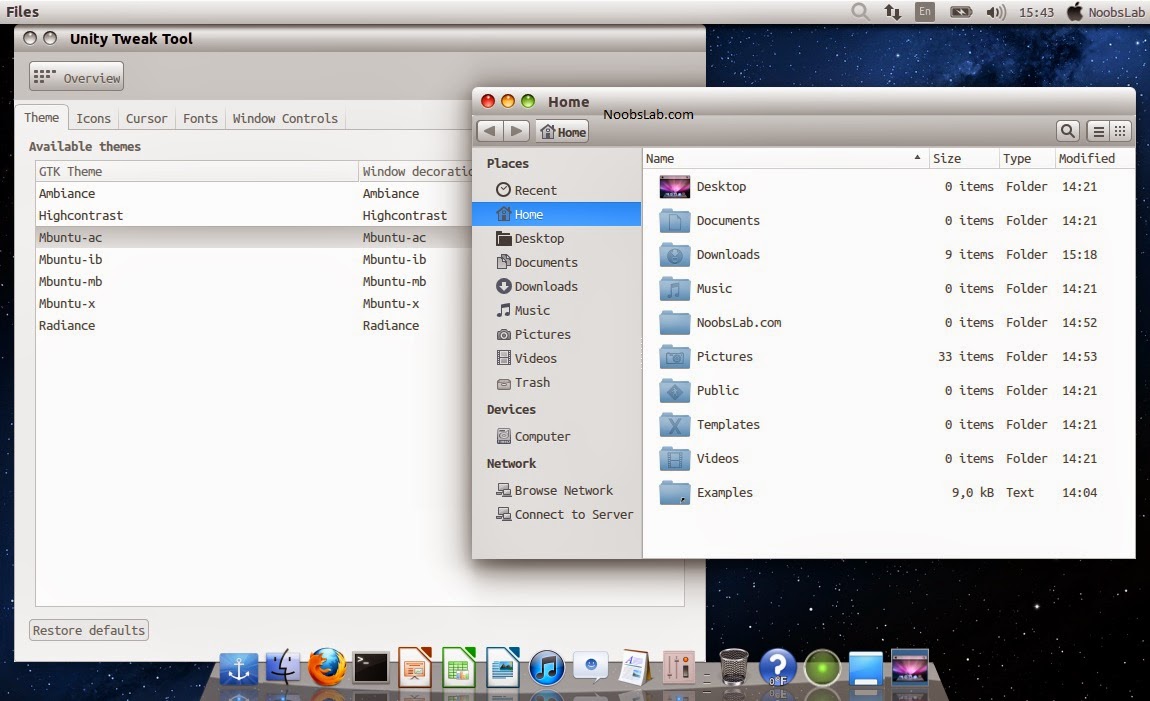
إذا كان لديك مشكلة فاطرحها في الردود
أتمنى تعجبكم السمة والشرح
والسلام عليكم ورحمة الله وبركاته














































